Kako brskalnik spremeniti v beležnico
Google Chrome Produktivnost Firefox / / March 17, 2020
Beležnice ne bo več, zdaj ko brskate po spletu, lahko brskate in si zapisujete zapiske v svojem brskalniku. Hm, le prepričajte se, da ga shranite!
Ponavadi, ko moram v računalnik zapisovati, je moja goto aplikacija Notepad, saj je hiter, mrtev preprost urejevalnik besedil. Medtem ko ponavadi deluje povsem v redu, sem odkril nov trik, ki je samo, da beležke vtipkam neposredno v moj brskalnik. Kako? S preprostim kodom kode, ki deluje z večino spletnih brskalnikov, na novem zavihku.
Koda je:
- podatki: besedilo / html,
Preprosto ga kopirajte / prilepite v katero koli naslovno vrstico zavihka brskalnika, da okno zavihka spremenite v besedilno polje. Brez težav sem ga preizkusil v brskalnikih Chrome, Firefox, Opera in drugih spletnih spletnih strani. Na žalost ne deluje z Internet Explorerjem in tega še nisem preizkusil v Safariju (Nimam Maca in Safarija za Windows je slaba življenjska odločitev).
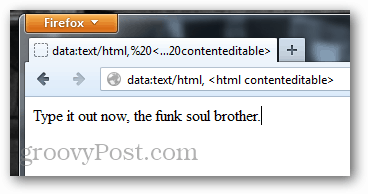
Pomnjenje te kode besedila verjetno ni idealno, zato je najlažji način za to, da ustvarite zaznamek. Lahko mu dodate klasični brskalniški najljubši način ali pa preprosto povlečete v vrstico z zaznamki. Po ustvarjanju sem spremenil svoje ime v »Beležke«.
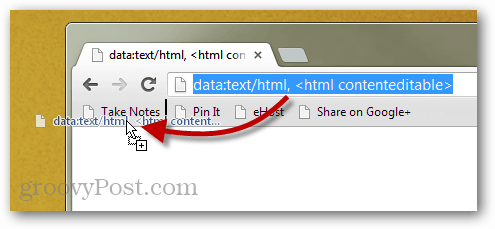
Pomembno! – To je groovyHack, zato ne pozabite shraniti strani, preden jo zaprete, saj vas pred zaprtjem ne bo pozval, da shranite. V Firefox in Chrome lahko shranite stran v meniju File (Datoteka) ali Settings (Nastavitve).
Kot rečeno, ko poskusite vstaviti kodo v Internet Explorer, bo to samo vrglo napako.
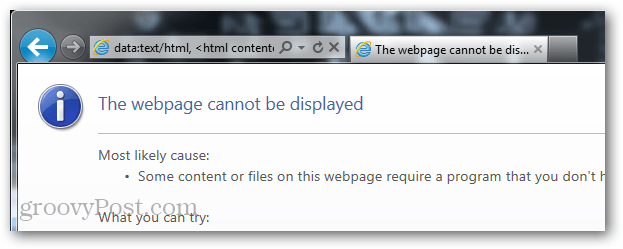
Zdaj se vračamo na naš redno načrtovani program
